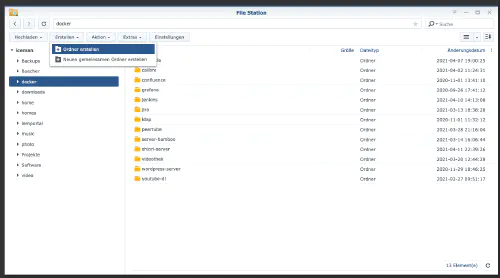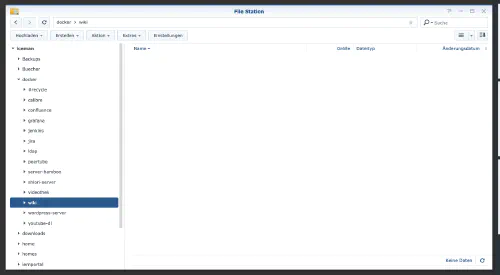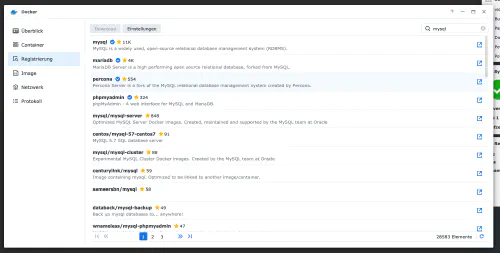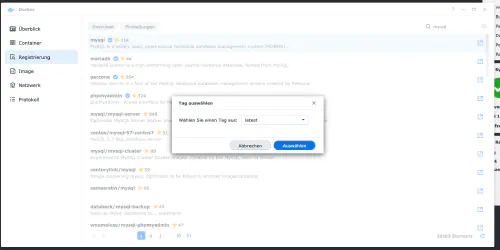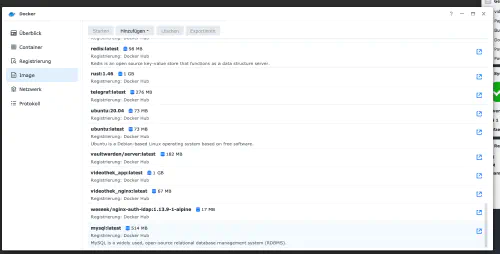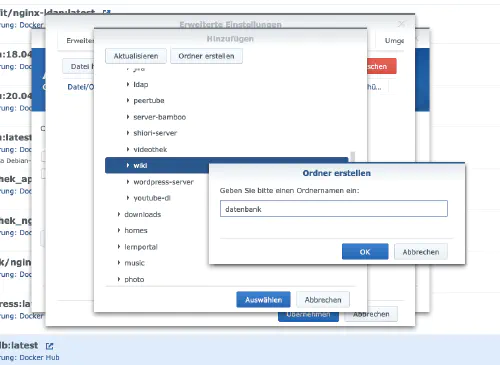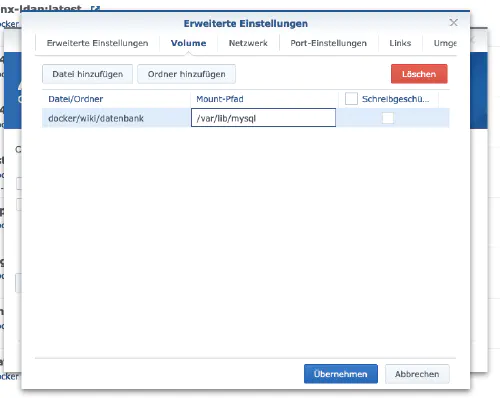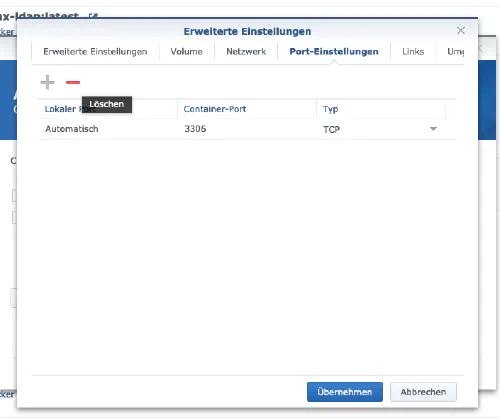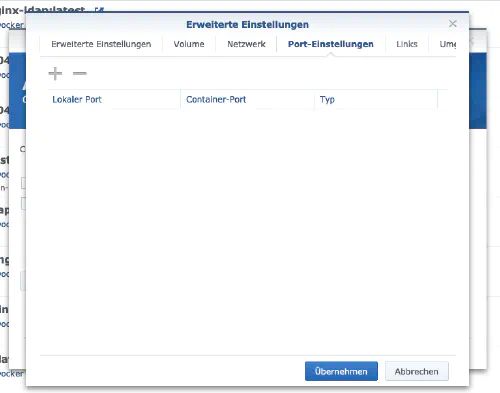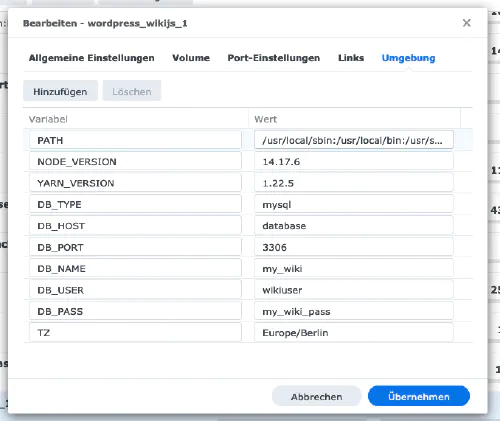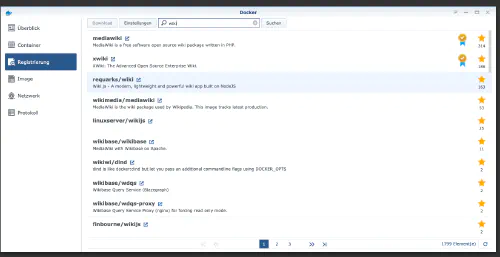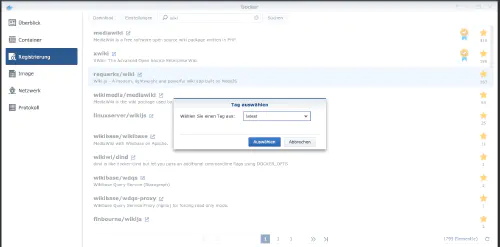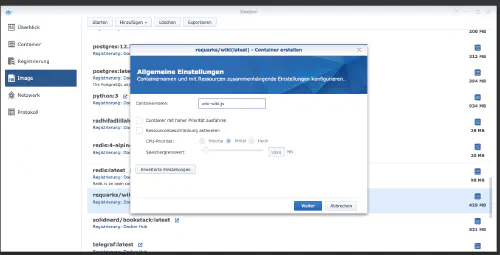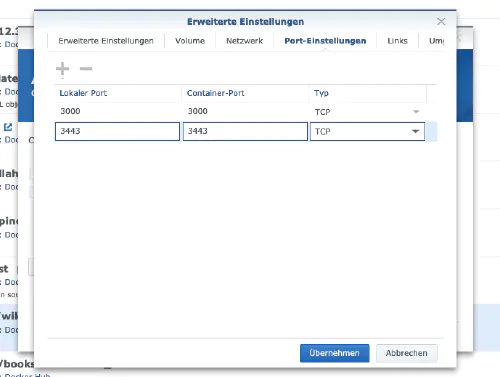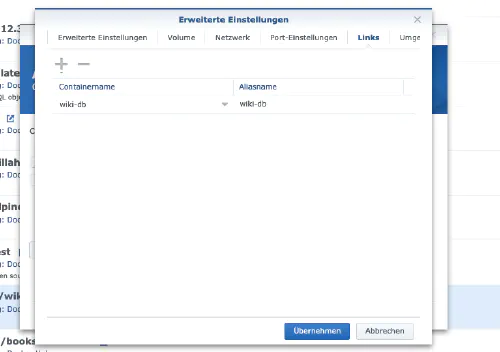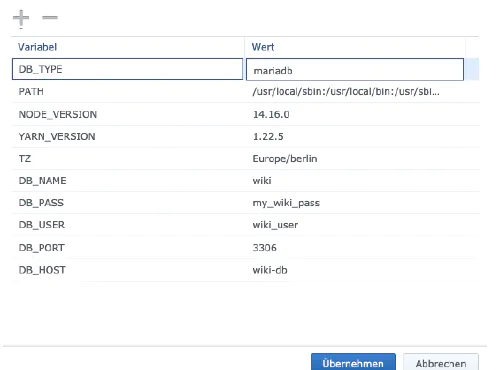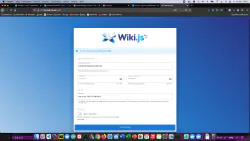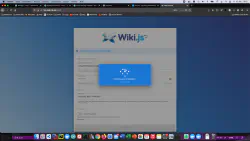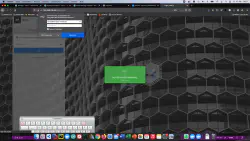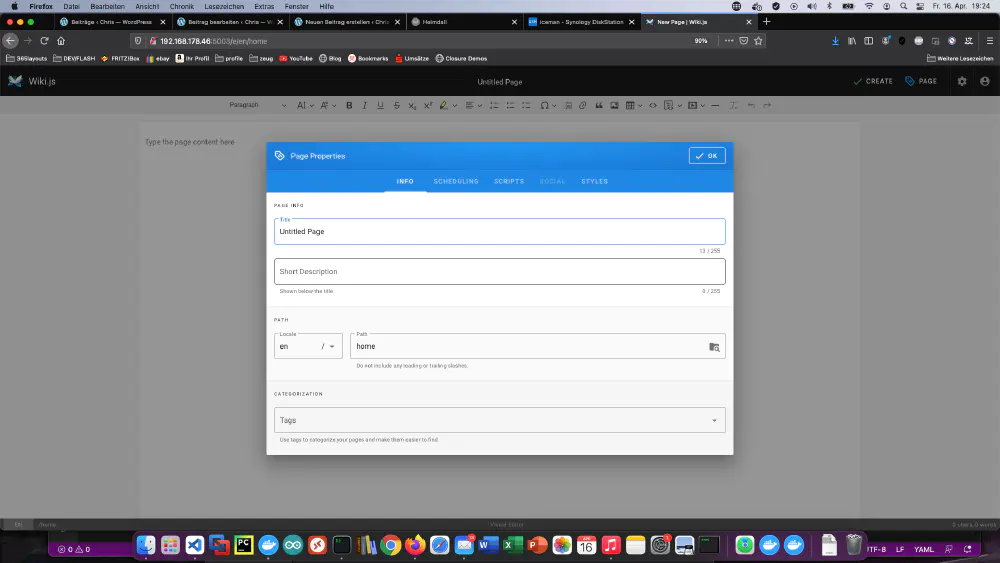Wiki.js è un potente software wiki open source che rende la documentazione un piacere con la sua semplice interfaccia. Oggi mostro come installare un servizio Wiki.js sulla Synology DiskStation.
Opzione per i professionisti
Come utente esperto di Synology, puoi ovviamente accedere con SSH e installare l’intera configurazione tramite il file Docker Compose.
version: '3'
services:
wikijs:
image: requarks/wiki:latest
restart: always
ports:
- 8082:3000
links:
- database
environment:
DB_TYPE: mysql
DB_HOST: database
DB_PORT: 3306
DB_NAME: my_wiki
DB_USER: wikiuser
DB_PASS: my_wiki_pass
TZ: 'Europe/Berlin'
database:
image: mysql
restart: always
expose:
- 3306
volumes:
- ./mysql:/var/lib/mysql
environment:
MYSQL_ROOT_PASSWORD: my_wiki_pass
MYSQL_DATABASE: my_wiki
MYSQL_USER: wikiuser
MYSQL_PASSWORD: my_wiki_pass
Puoi trovare altre immagini Docker utili per uso domestico nel Dockerverse.
Passo 1: preparare la cartella wiki
Creo una nuova directory chiamata “wiki” nella directory Docker.
Passo 2: installare il database
Dopo di che, si deve creare un database. Faccio clic sulla scheda “Registrazione” nella finestra di Synology Docker e cerco “mysql”. Seleziono l’immagine Docker “mysql” e poi clicco sul tag “latest”.
Dopo il download dell’immagine, l’immagine è disponibile come immagine. Docker distingue tra 2 stati, container “stato dinamico” e immagine (stato fisso). Prima di creare un contenitore dall’immagine, devono essere fatte alcune impostazioni. Faccio doppio clic sulla mia immagine mysql.
Poi clicco su “Impostazioni avanzate” e attivo il “Riavvio automatico”. Seleziono la scheda “Volume” e clicco su “Aggiungi cartella”. Lì creo una nuova cartella di database con questo percorso di montaggio “/var/lib/mysql”.
Sotto “Impostazioni delle porte” tutte le porte sono cancellate. Questo significa che seleziono la porta “3306” e la cancello con il tasto “-”.
| Nome della variabile | Valore | Che cos’è? |
|---|---|---|
| TZ | Europe/Berlin | Fuso orario |
| MYSQL_ROOT_PASSWORD | my_wiki_pass | Password principale del database. |
| MYSQL_DATABASE | my_wiki | Questo è il nome del database. |
| MYSQL_USER | wikiuser | Nome utente del database del wiki. |
| MYSQL_PASSWORD | my_wiki_pass | Password dell’utente del database wiki. |
Dopo queste impostazioni, il server Mariadb può essere avviato! Premo “Applica” dappertutto.
Passo 3: installare Wiki.js
Faccio clic sulla scheda “Registrazione” nella finestra di Synology Docker e cerco “wiki”. Seleziono l’immagine Docker “requarks/wiki” e poi clicco sul tag “latest”.
Faccio doppio clic sulla mia immagine WikiJS. Poi clicco su “Impostazioni avanzate” e attivo anche qui il “Riavvio automatico”.
Assegno porte fisse per il contenitore “WikiJS”. Senza porte fisse, potrebbe essere che il “server bookstack” giri su una porta diversa dopo un riavvio.
Inoltre, un “link” al contenitore “mysql” deve ancora essere creato. Faccio clic sulla scheda “Link” e seleziono il contenitore del database. Il nome dell’alias dovrebbe essere ricordato per l’installazione del wiki.
| Nome della variabile | Valore | Che cos’è? |
|---|---|---|
| TZ | Europe/Berlin | Fuso orario |
| DB_HOST | wiki-db | Nomi alias / collegamento al contenitore |
| DB_TYPE | mysql | |
| DB_PORT | 3306 | |
| DB_PASSWORD | my_wiki | Dati dal passo 2 |
| DB_USER | wikiuser | Dati dal passo 2 |
| DB_PASS | my_wiki_pass | Dati dal passo 2 |
Il contenitore può ora essere avviato. Chiamo il server Wiki.js con l’indirizzo IP di Synology e la mia porta contenitore/3000.